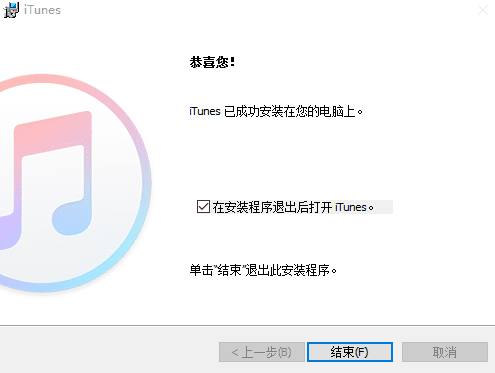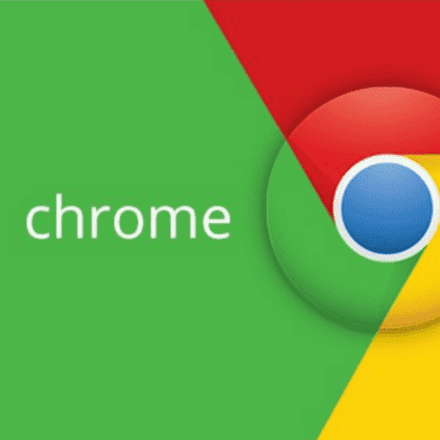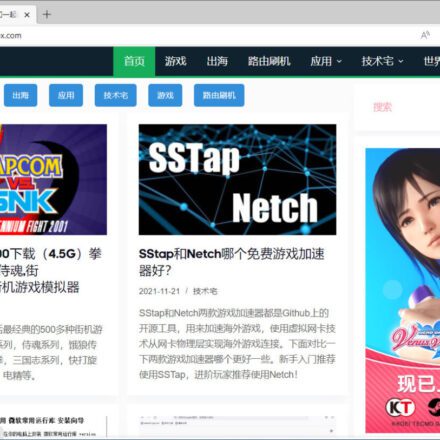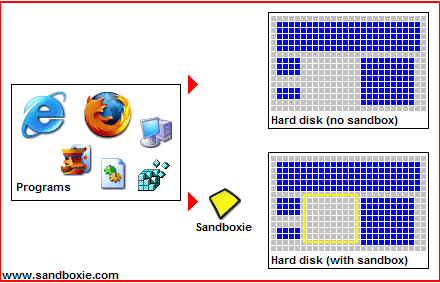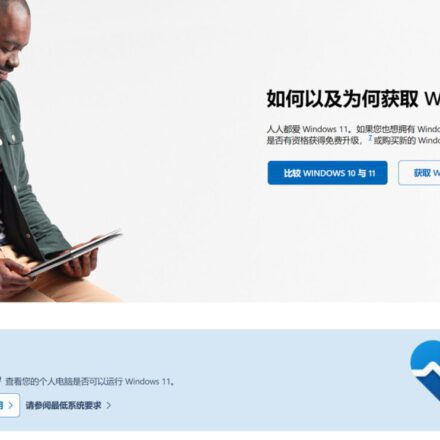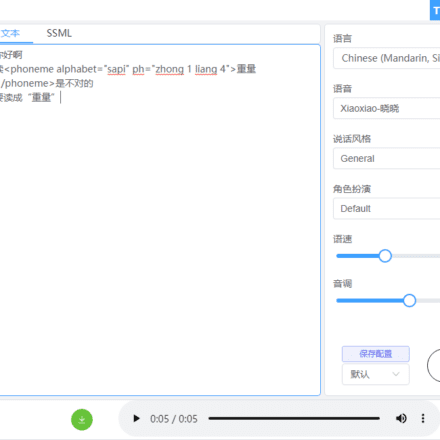우수한 소프트웨어와 실용적인 튜토리얼
PC용 iTunes Windows 10용 iTunes를 다운로드하고 사용하세요
PC용 iTunes 미디어 플레이어, 미디어 라이브러리, 인터넷 라디오, 모바일 장치 관리 및아이튠즈 Store 클라이언트 애플리케이션은 2001년 1월 10일 샌프란시스코에서 열린 Macworld Expo에서 Apple Computer에 의해 출시되었습니다. 이 애플리케이션은 디지털 음악과 비디오 파일을 재생하고 관리하는 데 사용되며 iPod 및 iOS 기기에서 파일을 관리하는 데 가장 널리 사용되는 도구 중 하나입니다.
의 도움으로 윈도우 10 iPhone용 iTunes를 사용하면 전체 미디어 컬렉션을 한 곳에서 관리하고, Apple Music을 구독하여 수천만 곡에 액세스하고, iTunes Store에서 음악과 영화를 구입하고, 컴퓨터에 있는 콘텐츠를 iPhone, iPad 또는 iPod touch와 동기화할 수 있습니다.
다양한 컴퓨터와 모바일 기기에 정품 음악 다운로드 및 음악 관리 기능을 제공하는 인기 음악 서비스 소프트웨어입니다. Mac, iPhone 등 Apple 기기뿐만 아니라 Windows 시스템도 지원하여 Apple 기기를 사용하지 않는 사용자도 iTunes에서 제공하는 음악 서비스를 즐길 수 있습니다.
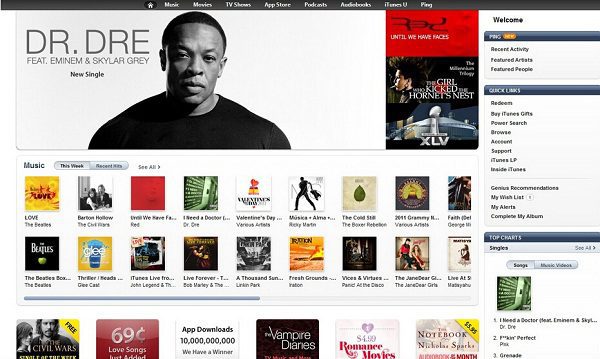
iTunes PC 버전 기능 소개
1. 데이터베이스 뷰
iTunes 사용자는 카탈로그, 해당 커버 이미지가 있는 카탈로그, 그리드 검색 모드 또는 Coverflow 등 다양한 방법으로 iTunes 비디오 데이터베이스를 탐색할 수 있습니다.
2. 데이터베이스 공유
iTunes 음악 데이터베이스에 있는 노래는 Apple이 구현한 Zeroconf 개방형 네트워킹 표준인 Bonjour(이전 명칭 Rendezvous)를 사용하여 로컬 영역 네트워크를 통해 공유할 수 있습니다.
3. 파일 형식 지원
iTunes는 MP3, AIFF, WAV, MPEG-4, AAC, Apple Lossless를 읽고, 쓰고, 변환할 수 있습니다.
4. 사운드 처리
iTunes는 컴퓨터의 사운드 카드를 사용하여 음악을 재생합니다. iTunes에는 이퀄라이저와 "오디오 향상"이라는 오디오 처리 기능도 포함되어 있는데, 일부 언어에서는 "오디오 개선"으로 번역됩니다.
5. 비디오 지원
사용자는 컴퓨터에서 iTunes 데이터베이스로 직접 비디오 클립을 가져와 분류 및 관리할 수 있습니다. 비디오는 iTunes 메인 창의 작은 상자, 개별 창 또는 전체 화면으로 볼 수 있습니다.
6. 플레이리스트
3세대 iTunes는 기존 고정 재생목록을 대체하는 "스마트 재생목록"을 도입했습니다. 스마트 재생목록은 사용자가 지정한 재생목록 선택 기준에 따라 자동으로 업데이트되도록 설정할 수 있습니다.
iTunes PC 버전 소프트웨어 기능
- 완전히 새로운 인터페이스, 개선된 디자인, 새로운 기능으로 iTunes 사용이 더욱 쉬워졌습니다.
- 빠르고 정확한 콘텐츠 검색을 위한 편리한 검색창
- iTunes 등급 보호는 어린이가 iTunes 공식 64비트 버전을 사용하는 것을 제한합니다.
- 재생 목록 폴더 모든 재생 목록을 폴더로 구성하세요
- 스마트 랜덤 재생으로 원하는 곡을 쉽게 감상하세요
- Outlook과 동기화 Outlook 및 Outlook Express 연락처를 iPod에 동기화
- 간략화된 언어, 전통적인 언어 및 영어 운영 체제 인터페이스 언어에 적용 가능
iTunes PC 버전 사용 방법
iTunes에서 휴대폰 벨소리를 설정하는 방법은?
1. iTunes 소프트웨어를 실행하세요. 소프트웨어를 실행한 후 메뉴 막대에서 [파일]을 클릭하고 팝업 옵션에서 [보관함에 파일 추가]를 선택한 후, 벨소리로 만들 파일을 찾으세요.
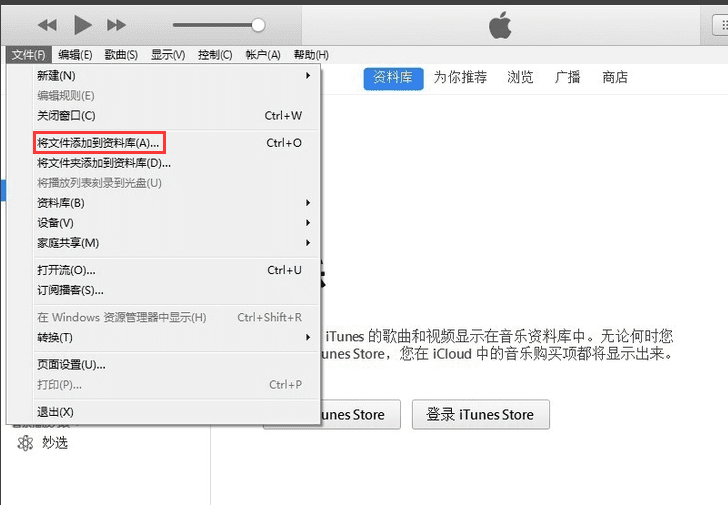
2. 노래를 추가한 후, 마우스 오른쪽 버튼을 클릭하고 팝업 창 상단의 [선택]을 클릭한 후 벨소리의 시작 및 종료 시간을 선택하세요. 선택 후 [확인]을 클릭하세요. 참고: 길이는 40초 이내여야 합니다.
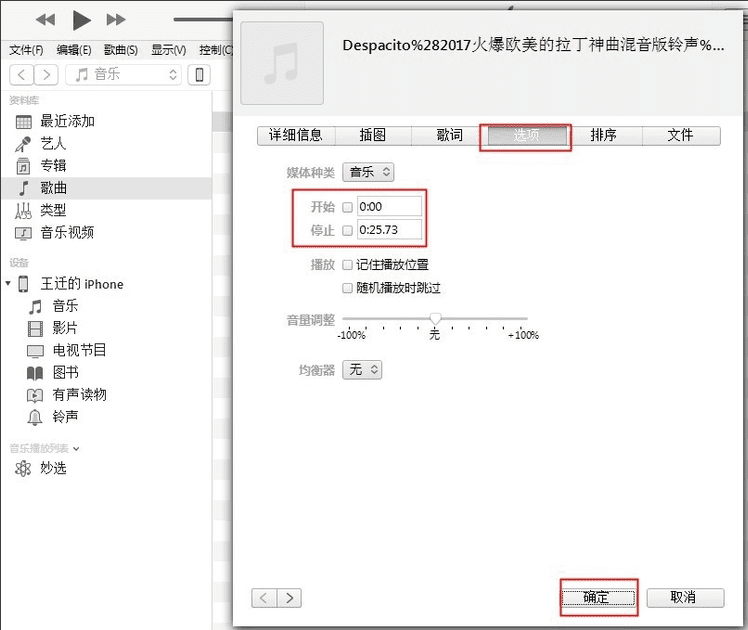
3. 그런 다음 파일을 클릭하고 팝업 옵션에서 [변환]을 선택하고 보조 메뉴에서 [AAC 버전 만들기]를 클릭합니다.
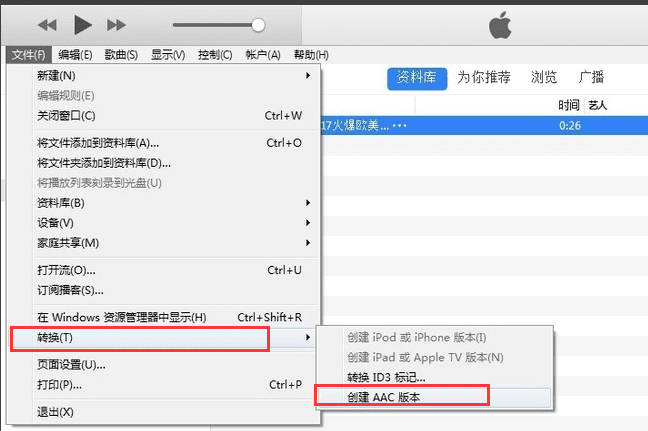
4. 같은 이름의 추가 파일이 있습니다.
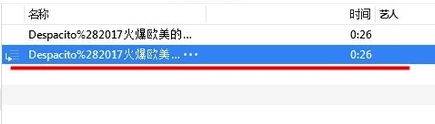
5. 추가 파일을 마우스 오른쪽 버튼으로 클릭하고 팝업 옵션에서 [Windows 탐색기에서 표시 선택]을 클릭한 다음 파일 확장자를 M4A에서 m4r로 변경합니다.
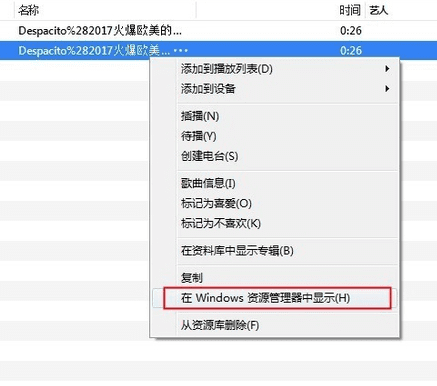
6. 휴대폰을 연결하고 m4r 파일을 휴대폰으로 가져옵니다.
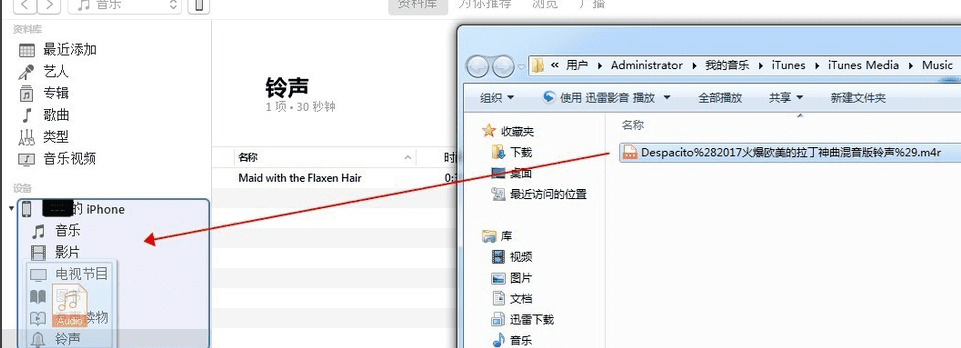
7. 휴대전화를 켜면 방금 가져온 벨소리가 표시됩니다.
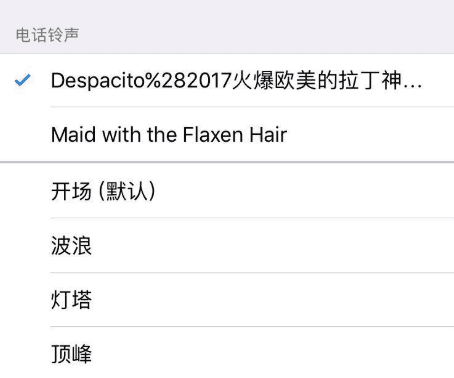
PC용 iTunes에 대한 FAQ
iTunes를 백업하는 방법은 무엇이고, iTunes 백업 파일은 어디에 있나요?
1. iTunes를 실행하고 데이터 케이블을 사용하여 iPhone을 컴퓨터에 연결하세요. 연결이 완료되면 오른쪽 상단 모서리에 있는 [iPhone] 아이콘을 클릭하세요.
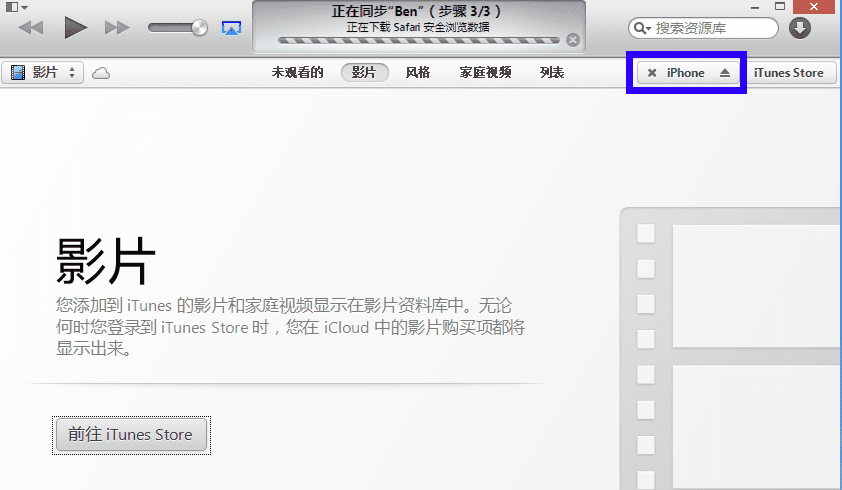
2. iTunes 휴대폰 백업 인터페이스에 들어가서 소프트웨어 하단의 [지금 백업] 버튼을 클릭하여 백업합니다.
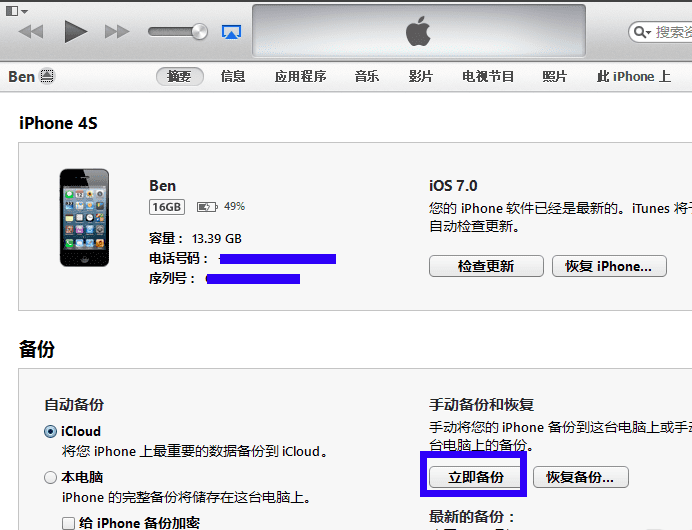
3. iTunes가 소프트웨어를 백업 중입니다. 백업이 완료될 때까지 기다려 주세요.
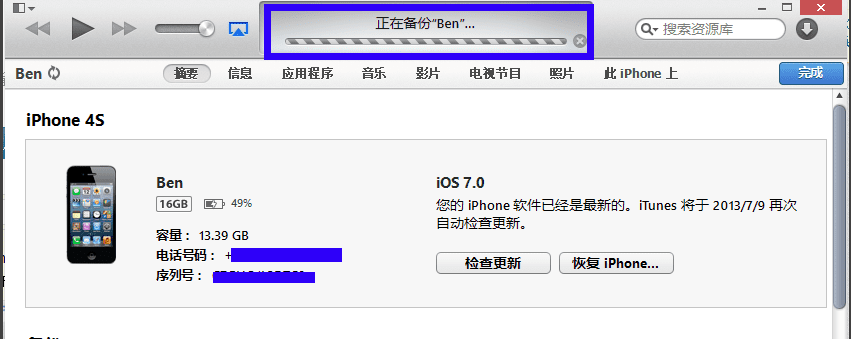
4. iTunes 메뉴바에서 [편집]으로 가서 팝업 옵션에서 [환경 설정]을 클릭하고, 찾을 수 없으면 Ctrl+B를 눌러 메뉴바를 표시하세요.
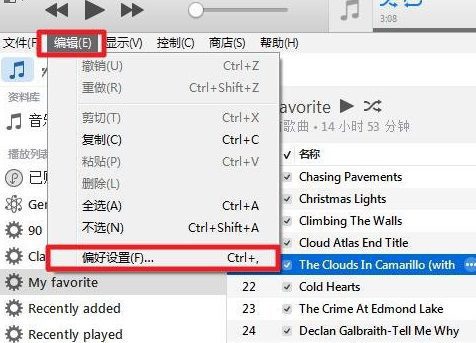
5. 열리는 환경 설정 창에서 장치를 클릭하여 장치 백업을 확인하세요.
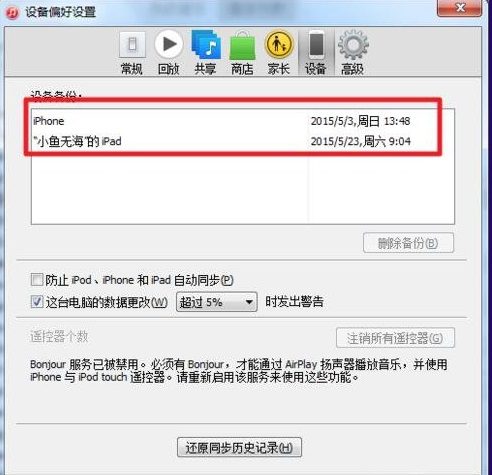
6. 장치를 두 번 클릭하면 장치의 백업 폴더가 열리지만, 내부 파일은 볼 수 없습니다.
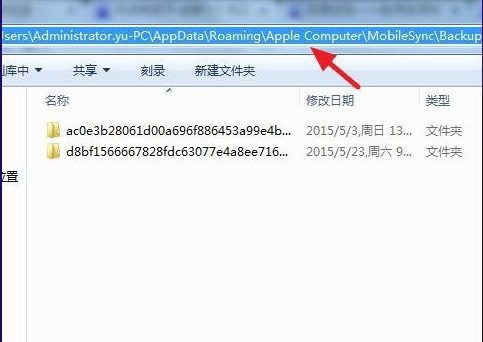
7. 휴대폰을 변경하여 백업을 복원하고 싶으시다면, iTunes 우측 하단에 있는 [백업 복원]을 클릭하시면 됩니다.
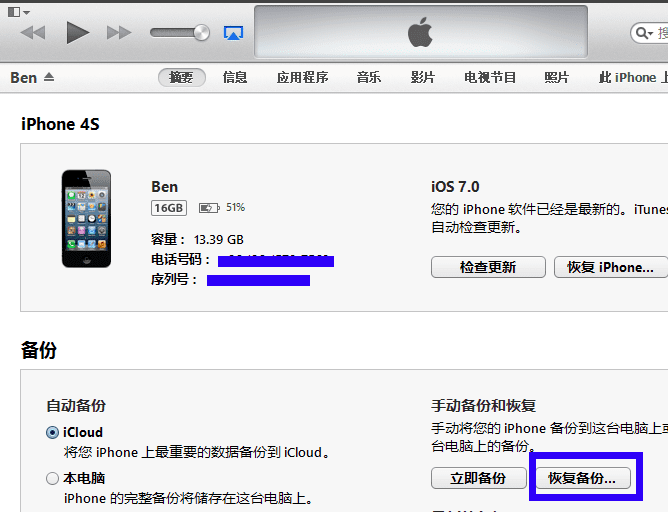
PC에 iTunes를 설치하는 방법
1. 이 사이트에서 iTunes를 다운로드하면 컴퓨터에 .exe 파일이 생성됩니다. .exe 파일을 두 번 클릭하여 iTunes 설치 마법사를 실행하고 [다음]을 클릭하여 설치를 계속합니다.
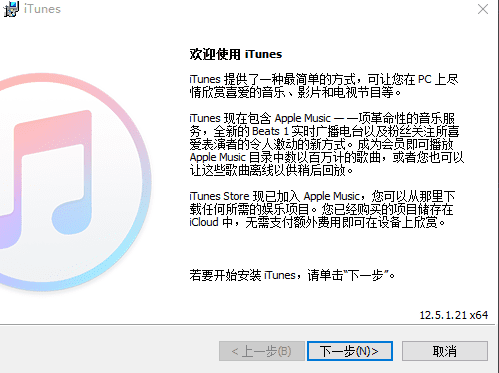
2. iTunes 설치 위치를 선택하세요. [설치]를 클릭하면 소프트웨어가 자동으로 설치됩니다. 또는 [변경]을 클릭하세요. 설치 위치 인터페이스가 나타나면 iTunes 설치 위치를 직접 선택할 수 있습니다. 선택 후 [설치]를 클릭하세요.
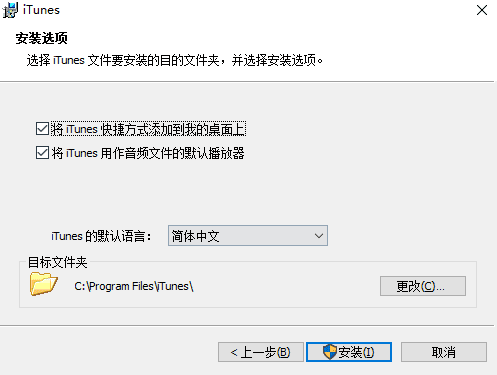
3. iTunes가 설치 중입니다. 소프트웨어가 설치될 때까지 잠시 기다려 주세요.
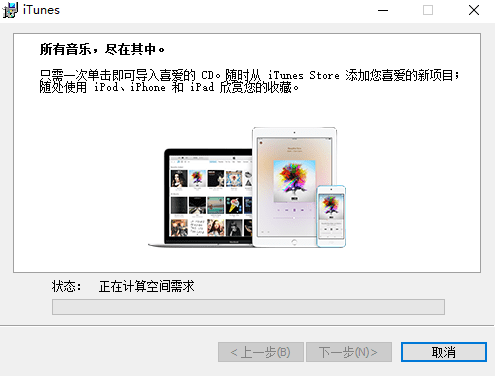
4. iTunes 설치가 완료되면 설치 프로그램이 종료된 후 iTunes를 열지 여부를 선택한 후 [마침]을 클릭하여 소프트웨어 설치를 종료합니다.